सामग्री सारणी
या लेखात, आम्ही एक्सेलमध्ये एक एक-व्हेरिएबल डेटा टेबल कसा तयार करायचा हे सांगणार आहोत. डेटा टेबल्स हे एक्सेलचे महत्त्वाचे भाग आहेत व्यवसाय मॉडेलचे संवेदनशीलता विश्लेषण करण्यासाठी काय-जर विश्लेषण वैशिष्ट्य. तर, संकल्पना चांगल्या प्रकारे मांडण्याचा प्रयत्न करा.
चला सुरुवात करूया…
सराव वर्कबुक डाउनलोड करा
वन व्हेरिएबल डेटा टेबल तयार करणे.xlsx
एक्सेल डेटा टेबलचे विहंगावलोकन
या लेखात आपण एक्सेलमधील सर्वात कमी वापरलेल्या वैशिष्ट्यांपैकी एकाचे विश्लेषण करणार आहोत: ते आहे डेटा टेबल . आम्ही डेटा टेबल चा डायनॅमिक श्रेणी चे सेल्स विचार करू शकतो. ही श्रेणी सेल्स वेगवेगळ्या इनपुट सेल साठी सूत्र सेल सारांश करते. डेटा सारणी तयार करणे सोपे आहे. डेटा सारणी काही मर्यादा आहेत. विशेषतः, डेटा सारणी एका वेळी फक्त एक किंवा दोन इनपुट सेल हाताळू शकते. आम्ही या लेखात आणि आमच्या पुढील लेख मध्ये व्यावहारिक उदाहरणांसह डेटा टेबल्सच्या मर्यादा स्पष्ट करू.
टीप: आम्ही परिदृश्य व्यवस्थापक वापरून कितीही इनपुट सेल आणि परिणाम सेलचा सारांश देणारा अहवाल तयार करू शकतो.
तुम्ही डेटा टेबल <गोंधळात टाकू शकता. 2> मानक सारणी सह. ही आज्ञा निवडून आम्ही एक मानक सारणी तयार करतो: घाला >> सारणी >> सारणी . या दोन सारणी पूर्णपणे आहेत वेगळे . या दोन टेबलांमध्ये कोणताही संबंध नाही.
वन वे/व्हेरिएबल डेटा टेबल म्हणजे काय?
एक-व्हेरिएबल डेटा टेबल मध्ये, आम्ही डेटा टेबल मध्ये इनपुट म्हणून सिंगल सेल वापरतो. . इनपुट ची मूल्ये बदलू शकतात आणि इनपुट च्या भिन्न मूल्यांसाठी , डेटा सारणी प्रदर्शित होईल भिन्न परिणाम . खालील आकृती सामान्य मांडणी एक-व्हेरिएबल डेटा टेबल साठी दर्शवते. आपल्याला हे लेआउट स्वत:ने तयार करावे लागेल. एक्सेल स्वयंचलितपणे हे लेआउट तयार करेल असे कोणतीही गोष्ट प्रदान करत नाही.
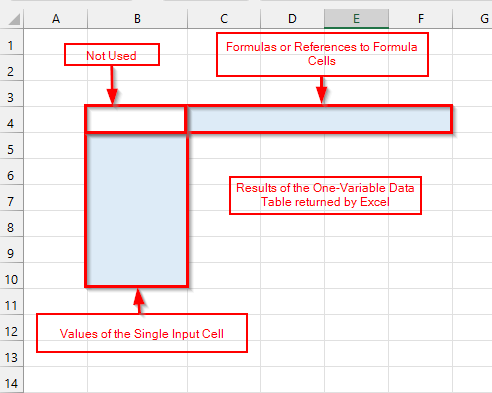
2 उदाहरणे एक्सेलमधील व्हेरिएबल डेटा टेबल
येथे, आम्ही एक्सेल वनमध्ये <1 सह एक व्हेरिएबल डेटा टेबल तयार करणे चे 2 वेगवेगळे उदाहरणे दाखवू>फंक्शन आणि दुसरे जेनेरिक फॉर्म्युला सह.
उदाहरण 1: एक्सेलमध्ये एक व्हेरिएबल डेटा टेबल तयार करण्यासाठी फंक्शन लागू करणे
पहिल्या उदाहरणात, तुम्ही एक्सेलमध्ये फंक्शन सह तयार करण्यासाठी एक एक व्हेरिएबल डेटा टेबल तयार करण्यासाठी चरण-दर-चरण मार्ग शोधा.
येथे, आमच्याकडे डेटासेट आहे ज्यामध्ये कर्जाची रक्कम , कर्जाची मुदत, आणि व्याज दर(महिने) ची मूल्ये आहेत. आता, आम्ही तुम्हाला दाखवू की फंक्शन वापरून मासिक पेमेंटची गणना कशी करायची मंथली पेमेंट आणि नंतर एक्सेलमध्ये एक व्हेरिएबल डेटा टेबल तयार करा.
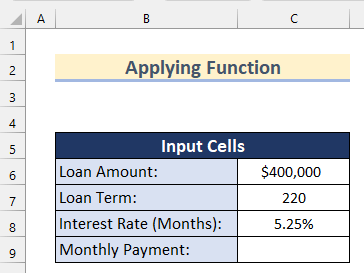
पायरी-01: मासिक पेमेंटची गणना करणे
सर्वप्रथम, आम्ही तुम्हाला दाखवू की तुम्ही पीएमटी फंक्शन वापरून एक्सेलमध्ये मासिक पेमेंट कसे मोजू शकता . पीएमटी फंक्शन हे विशिष्ट व्याज दर सह नियतकालिक पेमेंट ची गणना करण्यासाठी वापरले जाते. ते तुमच्या स्वतःच्या डेटासेटवर करण्यासाठी खाली दिलेल्या पायऱ्यांमधून जा.
- सुरुवातीला, सेल C9 निवडा.
- नंतर, खालील फॉर्म्युला घाला.
=PMT(C8/12,C7,-C6) 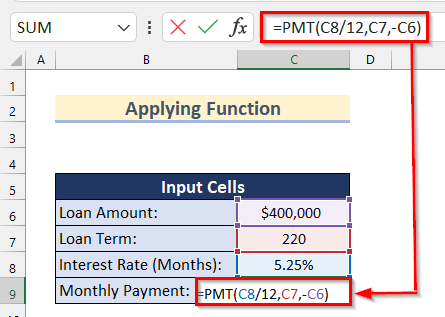
येथे, पीएमटी फंक्शन मध्ये, आम्ही सेल समाविष्ट केला C8 दर म्हणून आणि त्याला 12 (1 वर्ष = 12 महिने) ने भागले जसे समीकरण मासिक पेमेंट आहे. त्यानंतर, आम्ही सेल C7 nper म्हणून आणि नकारात्मक सेलचे मूल्य C6 pv म्हणून घातले.<3
- त्यानंतर, मासिक पेमेंट चे मूल्य मिळविण्यासाठी ENTER दाबा.
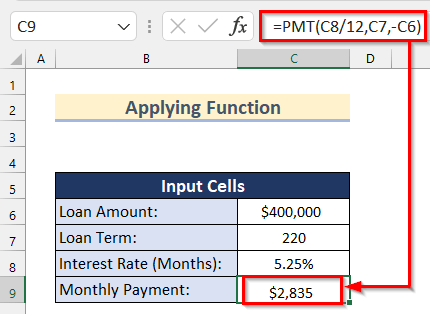
पायरी-02: एक्सेलमध्ये एक व्हेरिएबल डेटा टेबल सेट करणे
आता, आम्ही तुम्हाला एक्सेलमध्ये आमच्या डेटासेट साठी एक व्हेरिएबल डेटा टेबल कसे सेट केले ते दाखवू. . डेटा सारणी वर्कशीटमध्ये कुठेही तयार केली जाऊ शकते.
- सर्वप्रथम, आम्ही डेटा टेबल साठी व्याज दर स्तंभ तयार केला. 5.50% ते 8.00% व्याजदरांसह E स्तंभात. हे व्याजदर तयार करतील आमचे डेटा टेबल काय-जर विश्लेषण वैशिष्ट्य वापरून.
- मग, आम्ही जोडले डेटासाठी मासिक पेमेंट स्तंभटेबल स्तंभ F मध्ये.
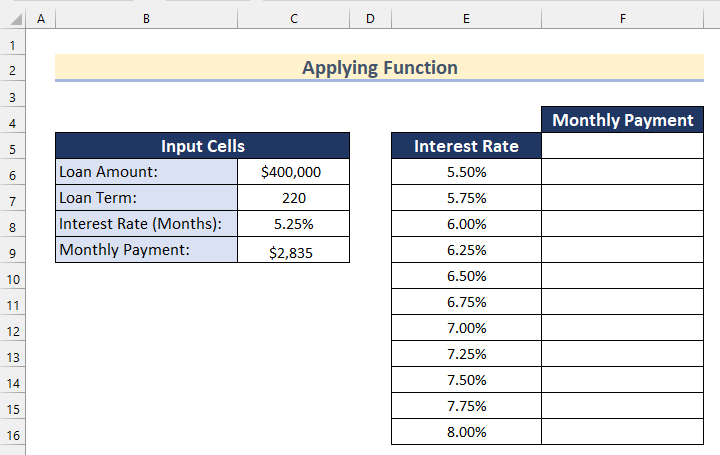
- पुढे, सेल निवडा F5 .
- त्यानंतर, खालील फॉर्म्युला घाला.
=C9 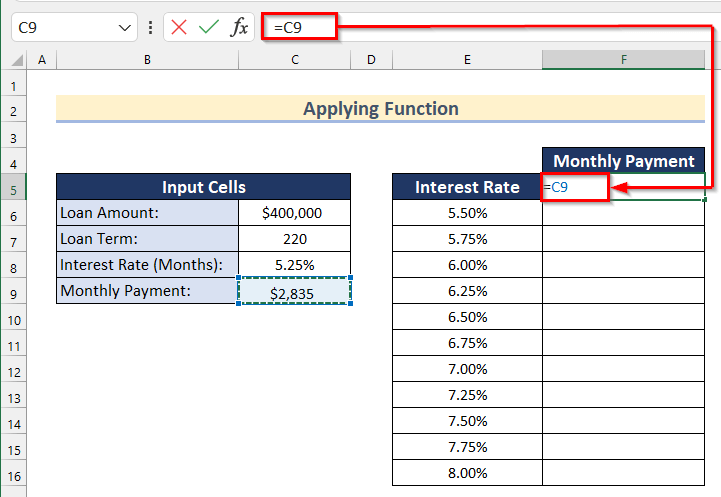
येथे, आम्ही सेलची व्हॅल्यू समाविष्ट केली आहे. C9 जे सेल F5 मध्ये मासिक पेमेंट चे 5.25% व्याज दर चे मूल्य प्रतिनिधित्व करते.
- आता, ENTER दाबा.
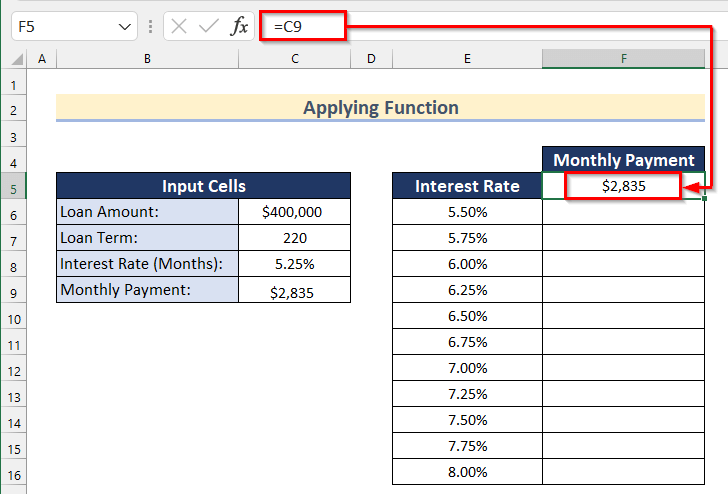
पायरी-03: काय-जर विश्लेषण वैशिष्ट्य वापरणे
अंतिम चरणात, आम्ही एक्सेलमध्ये तयार करण्यासाठी एक एक-व्हेरिएबल डेटा टेबल तयार करण्यासाठी काय-जर विश्लेषण वैशिष्ट्य वापरू.
- सुरुवातीला, सेल श्रेणी निवडा E5:F16 .
- नंतर, डेटा टॅब >> वर जा. अंदाज >> वर क्लिक करा काय-जर विश्लेषण >> वर क्लिक करा. डेटा टेबल निवडा.
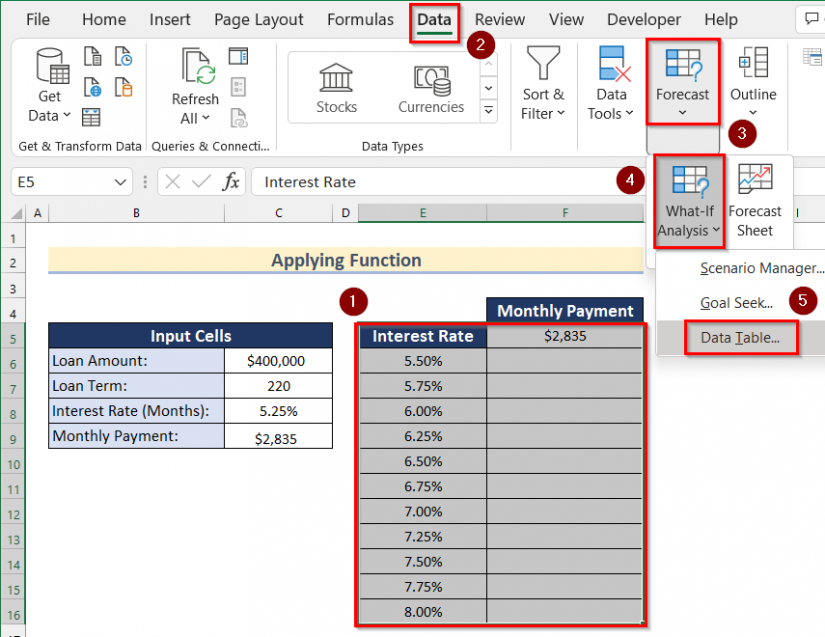
- आता, डेटा टेबल बॉक्स दिसेल.
- त्यानंतर, सेल C8 स्तंभ इनपुट सेल म्हणून घाला.
- पुढे, ठीक आहे दाबा.
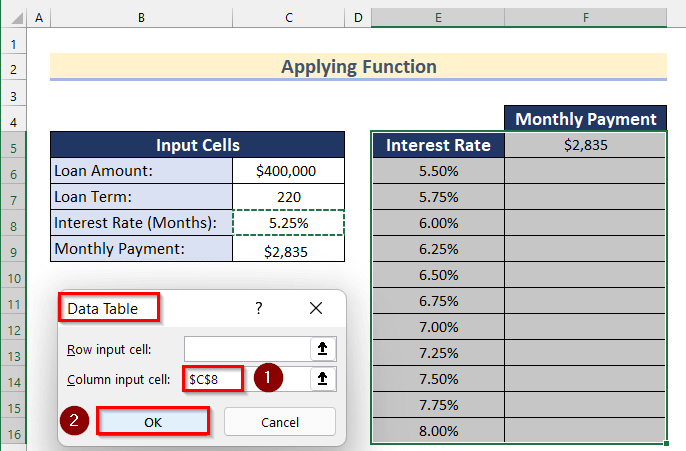
- मग, तुम्हाला दिसेल की मासिक पेमेंट्स सेल C9 <2 मधील फंक्शन वापरून स्वयंचलितपणे मोजले गेले आहेत. व्याज दर स्तंभ E मध्ये प्रदान केल्याच्या संदर्भात.
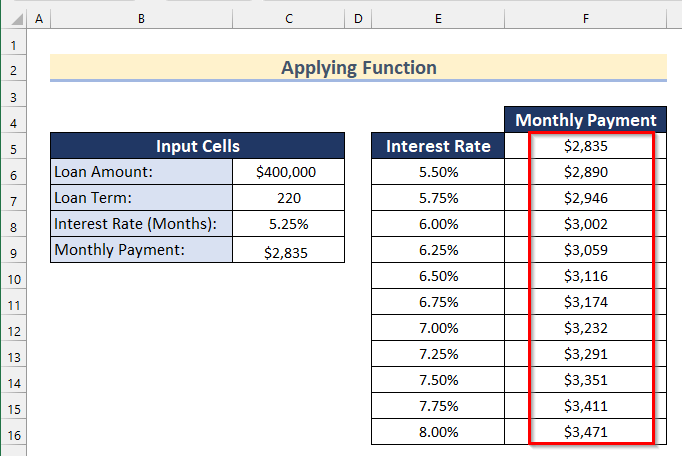
- अशा प्रकारे, आपण <एक्सेलमध्ये फंक्शन सह एक-व्हेरिएबल डेटा टेबल तयार करा.
अधिक वाचा: एक्सेलमध्ये डेटा टेबल कसा बनवायचा (सर्वात सोप्या 5 पद्धती)
उदाहरण 2: एक तयार करण्यासाठी जेनेरिक फॉर्म्युला वापरणेएक्सेलमधील व्हेरिएबल डेटा टेबल
दुसऱ्या उदाहरणात, तुम्हाला एक्सेलमध्ये तयार करण्यासाठी एक एक व्हेरिएबल डेटा टेबल एक पायरी-दर-स्टेप मार्ग मिळेल. 1>जेनेरिक फॉर्म्युला .
येथे, आमच्याकडे डेटासेट आहे ज्यामध्ये विक्री काही उत्पादनाची मूल्ये आणि कार्यक्षमता पातळी<2 चे मूल्य आहे>. आता, आम्ही तुम्हाला दाखवू की एक्सेलमध्ये एक व्हेरिएबल डेटा टेबल जेनेरिक फॉर्म्युला वापरून कमाई कसे काढायचे.
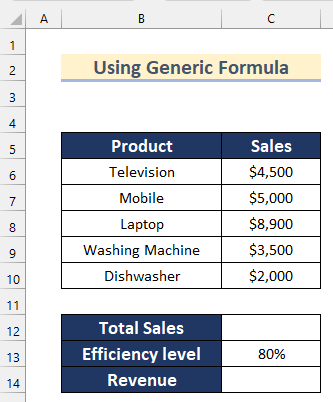
पायरी-01: कमाईची गणना करणे
प्रथम, आम्ही तुम्हाला एक्सेलमध्ये कमाईची गणना कसे करू शकता ते दाखवू. ते तुमच्या स्वतःच्या डेटासेटवर करण्यासाठी खाली दिलेल्या पायऱ्यांमधून जा.
- सुरुवातीला, सेल C12 निवडा.
- नंतर, खालील फॉर्म्युला घाला.
=SUM(C6:C10) 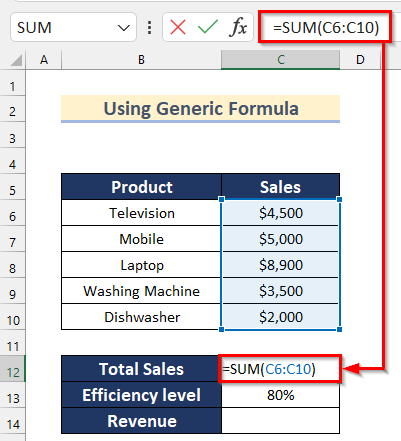
येथे, SUM फंक्शन वापरून, आम्ही <1 जोडले>विक्री सेल श्रेणीची मूल्ये C6:C10 .
- त्यानंतर, एकूण विक्री<चे मूल्य मिळविण्यासाठी एंटर दाबा. 2>.
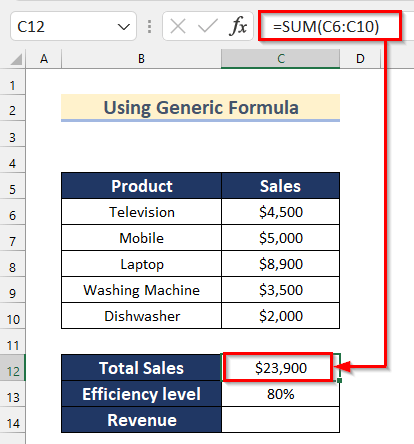
- पुढे, सेल C14 निवडा.
- नंतर, खालील सूत्र घाला.
=C12*C13/100 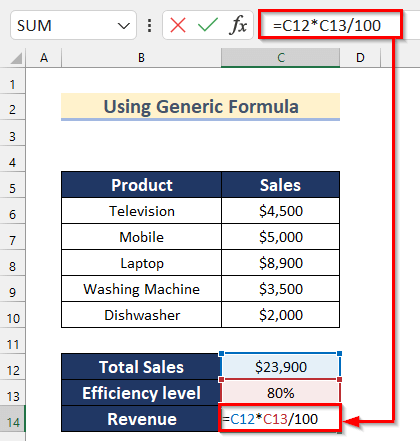
येथे, सूत्रामध्ये, आपण सेल <1 चे मूल्य गुणाकारले >C12 सेल C13 च्या मूल्यासह. नंतर, आम्ही ते विभाजीत केले 100 >.
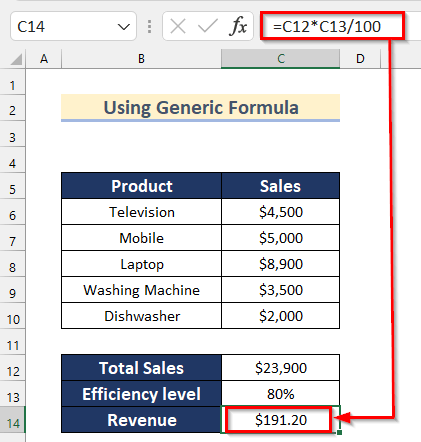
पायरी-02: एक व्हेरिएबल डेटा टेबल सेट करणे
पुढे, आम्ही तुम्हाला दाखवूआम्ही आमच्या डेटासेटसाठी एक्सेलमध्ये एक व्हेरिएबल डेटा टेबल कसा सेट करतो.
- सर्वप्रथम, आम्ही डेटा टेबल स्तंभ <मधील कार्यक्षमता पातळी कॉलम तयार केला. 1>E कार्यक्षमतेच्या पातळीसह 100% ते 60% . हे कार्यक्षमतेचे स्तर काय-जर विश्लेषण वैशिष्ट्य वापरून आमचे डेटा सारणी तयार करतील.
- मग, आम्ही जोडले स्तंभ F मधील डेटा सारणी साठी कमाई स्तंभ.
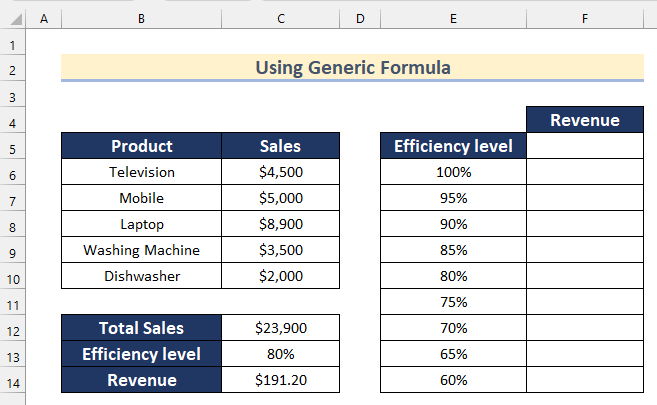
- पुढे, सेल निवडा F5 .
- त्यानंतर, खालील सूत्र घाला.
=C14 <32
येथे, आम्ही सेल C14 चे मूल्य समाविष्ट केले जे 80% कार्यक्षमता पातळी चे महसूल चे मूल्य दर्शवते> सेल F5 मध्ये.
- आता, ENTER दाबा.
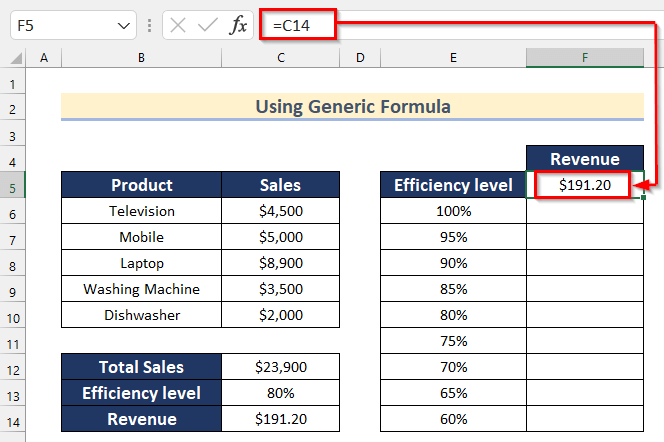
पायरी -03: What-If विश्लेषण वैशिष्ट्य वापरणे
अंतिम चरणात, आम्ही काय-जर विश्लेषण वैशिष्ट्याचा वापर तयार करण्यासाठी a एक-व्हेरिएबल वापरू. डेटा टेबल Excel मध्ये.
- सुरुवातीला, सेल श्रेणी निवडा E5:F14 .
- नंतर, डेटा टॅबवर जा >> अंदाज >> वर क्लिक करा काय-जर विश्लेषण >> वर क्लिक करा. डेटा टेबल निवडा.
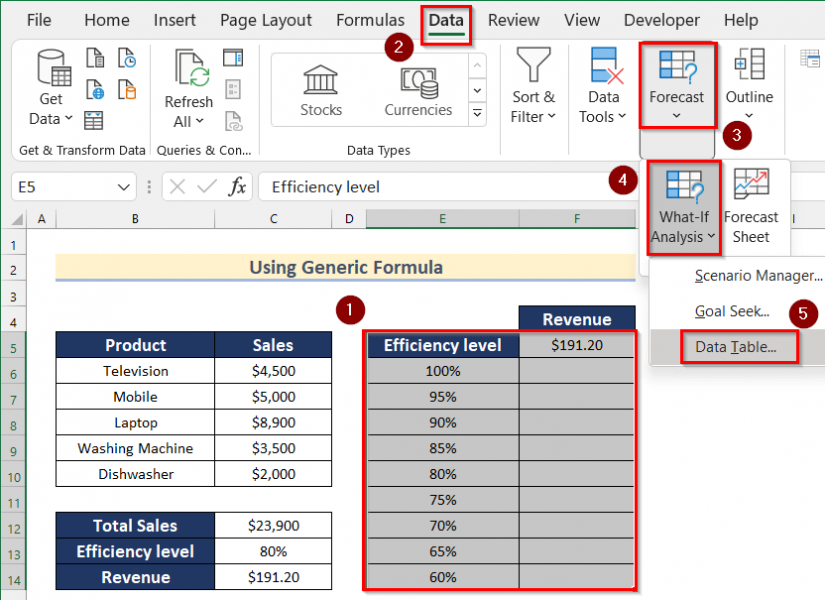
- आता, डेटा टेबल बॉक्स दिसेल.
- त्यानंतर, सेल C13 स्तंभ इनपुट सेल म्हणून घाला.
- पुढे, ओके दाबा.

- मग, तुम्हाला दिसेल की महसूल झाले आहे सामान्य सूत्र सेल C14 कॉलम E मध्ये प्रदान केलेल्या कार्यक्षमतेच्या संदर्भात स्वयंचलितपणे गणना केली जाते.
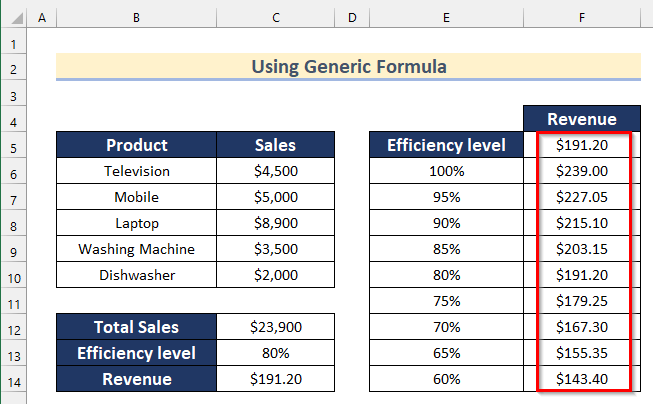
- अशा प्रकारे, तुम्ही एक्सेलमध्ये जेनेरिक फॉर्म्युला सह एक-व्हेरिएबल डेटा टेबल तयार करू शकता .
अधिक वाचा: एक्सेल डेटा टेबलचे उदाहरण (6 निकष)
सराव विभाग
या विभागात , आम्ही तुम्हाला तुमचा स्वतःचा सराव करण्यासाठी डेटासेट देत आहोत.
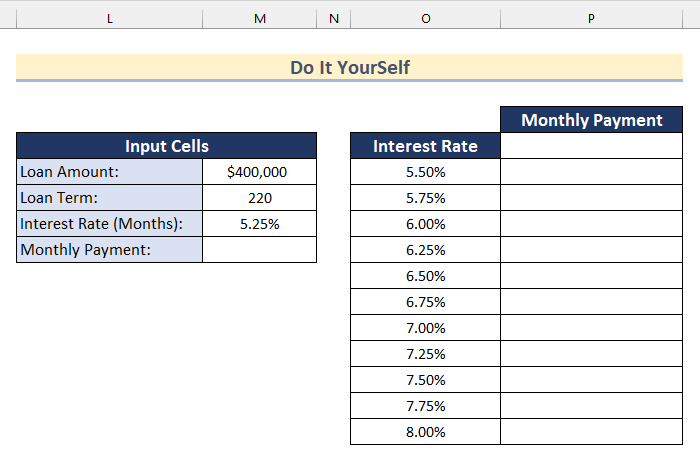
निष्कर्ष
म्हणून, या लेखात तुम्हाला 2 उदाहरणे सापडतील एक्सेलमध्ये तयार करण्यासाठी एक एक-व्हेरिएबल डेटा टेबल . या संदर्भात परिणाम साध्य करण्यासाठी यापैकी कोणताही मार्ग वापरा. आशा आहे की तुम्हाला हा लेख उपयुक्त आणि माहितीपूर्ण वाटला. काही समजण्यास अवघड वाटल्यास मोकळ्या मनाने टिप्पणी द्या. आम्ही येथे चुकलेल्या इतर कोणत्याही पद्धती आम्हाला कळवा. आणि यासारख्या अनेक लेखांसाठी ExcelWIKI ला भेट द्या. धन्यवाद!

